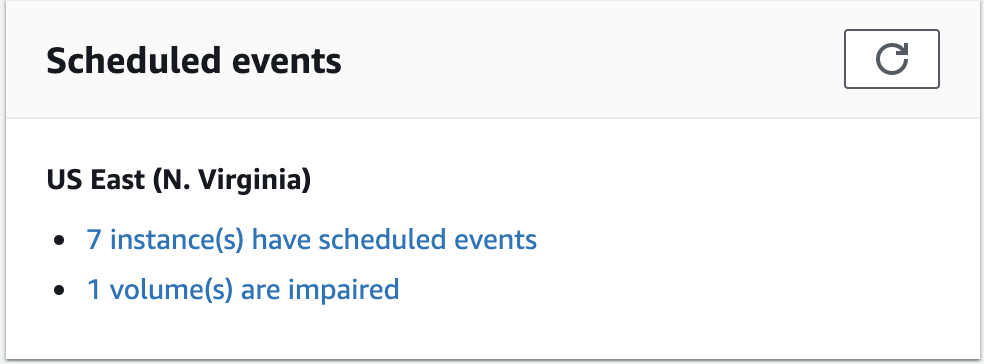インスタンスのリタイア
インスタンスをホストしている基盤のハードウェアで回復不可能な障害が検出されると、AWS によってインスタンスのリタイアが予定されます。インスタンスのルートデバイスはインスタンスのリタイア動作を決定します。
-
インスタンスのルートデバイスが Amazon EBS ボリュームである場合、インスタンスは停止されますが、その後いつでも再び起動できます。停止したインスタンスを開始すると、新しいハードウェアに移行されます。
-
インスタンスのルートデバイスがインスタンスストアボリュームである場合、インスタンスは終了され、再び使用することはできません。
インスタンスイベントのタイプの詳細についてはAmazon EC2 インスタンスの予定されているイベントを参照してください。
コンテンツ
リタイアが予定されているインスタンスの特定
インスタンスのリタイアが予定された場合、イベントの前に、当該のインスタンス ID とリタイア日を記載したメールが送信されます。廃止が予定されているインスタンスを確認することもできます。
重要
インスタンスの廃止が予定されている場合は、インスタンスが既に到達不能になっている可能性もあるため、できるだけ早急に措置を講じることが推奨されます。詳細については、「Check if your instance is reachable」を参照してください。
廃止が予定されているインスタンスを特定する方法
アカウントの連絡先になっている E メールをモニタリングする
インスタンスの廃止が予定されている場合、アカウントの主要連絡先とオペレーションの連絡先に、廃止前に E メールが届きます。この E メールには、インスタンス ID と廃止予定日が記載されています。詳細については、「AWS アカウント管理 リファレンスガイド」の「Update the primary contact for your AWS account」および「Update the alternate contacts for your AWS account」を参照してください。
インスタンスを確認する
定期的なチェックを行っていない E メールアカウントがある場合、インスタンス廃止の通知を見逃している可能性ががあります。インスタンスの廃止が予定されているかどうかは随時確認できます。
リタイアが予定されている EBS-バック インスタンスに対して実行するアクション
リタイアが予定されているインスタンスのデータを保持するには次のいずれかのアクションを実行できます。予期しないダウンタイムやデータ消失を防ぐために、インスタンスのリタイア日より前にこのアクションを実行することが重要です。
Linux インスタンスにおいて、インスタンスが EBS とインスタンスストアのどちらからバッキングされているかわからない場合は「Amazon EC2 インスタンスのルートボリューム」を参照してください。
インスタンスが到達可能かどうかを確認する
インスタンスのリタイアが予定されていることが通知された場合はできるだけ早く以下のアクションを実行することをお勧めします。
-
インスタンスに接続するか、インスタンスに ping を実行して、インスタンスが到達可能かどうかを確認します。
-
インスタンスに到達可能な場合はスケジュールされたリタイア日の前の適切なタイミングで、その影響が最小限であるときにインスタンスを停止/開始するよう計画する必要があります。インスタンスの停止と開始、インスタンスを停止したときに予想される影響 (インスタンスに関連付けられたパブリック IP アドレス、プライベート IP アドレス、および Elastic IP アドレスへの影響など) の詳細についてはAmazon EC2 インスタンスの停止と起動を参照してください。インスタンスを停止して起動すると、インスタンスストアボリュームのデータが失われることに注意してください。
-
インスタンスに到達できない場合は直ちにアクションを実行し、停止/開始を実行してインスタンスを復元する必要があります。
-
またはインスタンスを削除する場合はできるだけ早く削除するよう計画し、インスタンスの料金が発生しないようにしてください。
インスタンスのバックアップを作成する
バックアップが作成されるように、インスタンスから EBS-Backed AMI を作成します。データの整合性を確保するにはAMI を作成する前にインスタンスを停止します。予定されたリタイア日を待つことができます。その日になるとインスタンスが停止できます。またはリタイア日の前に自分でインスタンスを停止します。インスタンスはいつでも再開できます。詳細については「Amazon EBS-backed AMI を作成する」を参照してください。
代わりのインスタンスを起動する
インスタンスから AMI を作成した後、AMI を使用して代替インスタンスを起動できます。Amazon EC2 コンソールから、新しい AMI を選択して、[AMI からインスタンスを起動] を選択します。インスタンスのパラメータを設定し、[インスタンスを起動] を選択します。各フィールドの詳細については「コンソールのインスタンス起動ウィザードを使用して EC2 インスタンスを起動する」を参照してください。
リタイアが予定されている instance-store バック インスタンスに対して実行するアクション
リタイアが予定されているインスタンスのデータを保持するには次のいずれかのアクションを実行できます。予期しないダウンタイムやデータ消失を防ぐために、インスタンスのリタイア日より前にこのアクションを実行することが重要です。
警告
Instance Store-Backed インスタンスの場合、リタイア日を過ぎるとインスタンスが終了し、インスタンスやインスタンスに格納されていたデータを復元できなくなります。インスタンスストアボリュームのデータはインスタンスのルートデバイスにかかわらず、EBS-Backed インスタンスにボリュームがアタッチされている場合でも、インスタンスがリタイアされると失われます。
インスタンスが到達可能かどうかを確認する
インスタンスのリタイアが予定されていることが通知された場合はできるだけ早く以下のアクションを実行することをお勧めします。
-
インスタンスに接続するか、インスタンスに ping を実行して、インスタンスが到達可能かどうかを確認します。
-
インスタンスに到達できない場合、インスタンスを復元するために実行できることはほとんどありません。詳細については到達できない Amazon EC2 インスタンスのトラブルシューティング をご参照ください。AWS は予定されたリタイア日にインスタンスを削除するため、到達不能なインスタンスについてはお客様自身ですぐにインスタンスを削除できます。
代わりのインスタンスを起動する
AMI ツールを使用してインスタンスから instance store-バック AMI を作成します (インスタンスストアバック AMI を作成するを参照)。Amazon EC2 コンソールから、新しい AMI を選択して、[AMI からインスタンスを起動] を選択します。インスタンスのパラメータを設定し、[インスタンスを起動] を選択します。各フィールドの詳細については「コンソールのインスタンス起動ウィザードを使用して EC2 インスタンスを起動する」を参照してください。
インスタンスを EBS-backed インスタンスに変換する
データを EBS ボリュームに転送し、ボリュームのスナップショットを作成した後、スナップショットから AMI を作成します。新しい AMI から代替インスタンスを起動できます。詳細については「インスタンスストアバック AMI を EBS-backed AMI へ変換する」を参照してください。